Iklan
Anda mendapatkan instalasi Linux baru yang mengkilap di sistem Anda untuk pertama kalinya, dan semuanya tampaknya bekerja dengan sempurna. Semuanya, kecuali Internet. Dan Internet itu penting, jadi komputer yang tidak bisa terhubung dengannya sebenarnya tidak berguna.
Apakah Anda bingung bagaimana cara melanjutkan? Ikuti panduan pemecahan masalah ini untuk menunjukkan dengan tepat masalah.
Apakah Internet Anda Bahkan Berfungsi?
Pertama-tama, kami perlu memastikan bahwa masalahnya bukan di suatu tempat di luar komputer Anda, seperti router, modem, atau ISP. Jika memungkinkan, sambungkan ke router Anda melalui kabel Ethernet dan lihat apakah Anda dapat terhubung ke Internet melalui kabel itu.
Tidak seperti Windows, sangat jarang Ethernet tidak dapat bekerja di komputer sehingga ini adalah taruhan yang sangat aman untuk memastikan semuanya berjalan dengan baik. Saya belum pernah mendengar ada yang menginstal driver tambahan hanya agar Ethernet berfungsi.
Apakah Perlu Pengemudi?
Setelah Anda mengonfirmasi bahwa koneksi Internet Anda berfungsi, hebat! Anda kemudian dapat melanjutkan untuk mencari tahu mengapa WiFi tidak akan berfungsi dengan baik. Untuk jumlah laptop yang layak, tidak ada driver open-source yang dapat berfungsi, jadi Anda harus mengunduh driver berpemilik untuk membuatnya berfungsi. Chipset nirkabel Broadcom lebih sering mengalami masalah ini daripada chipset lainnya.
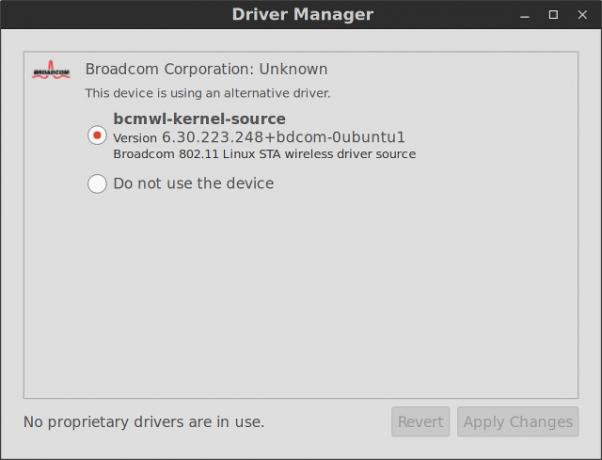
Ada dua cara Anda bisa mendapatkan driver berpemilik. Pertama, jika Anda menginstal Ubuntu dari drive USB atau DVD, Anda dapat memasukkannya lagi dan menjalankan aplikasi Drivers Tambahan. Ini akan mendeteksi driver ditemukan di drive USB Linux Live USB Creator: Mudah Boot Linux Dari Flash Drive Anda Baca lebih banyak atau DVD, dan secara otomatis menawarkan untuk menginstalnya untuk Anda.
Pilihan lainnya adalah untuk mendapatkan akses Internet melalui kabel Ethernet dan untuk menjalankan aplikasi Driver Tambahan begitu komputer Anda memiliki koneksi. Jika tidak ada metode yang menawarkan untuk menginstal driver berpemilik, maka tidak ada driver yang tersedia untuk chipset spesifik Anda. Ini bisa berarti bahwa chipset tidak memiliki dukungan untuk Linux, atau harus ditangani oleh driver open-source.
Apakah Anda Menggunakan Konfigurasi yang Tepat?
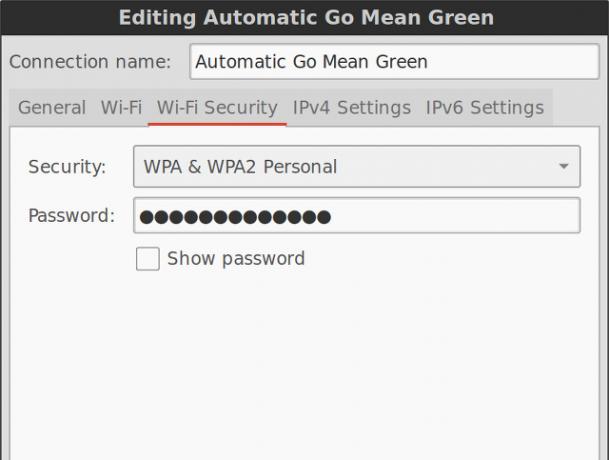
Untuk memeriksa ulang semua pengaturan Anda, Anda dapat mengklik kanan ikon baki WiFi Anda dan memilih Edit Koneksi. Klik pada jaringan yang Anda coba sambungkan (jika Anda bisa sejauh itu) dan buka semua tab dan pastikan semua pengaturan sudah benar. Jika Anda tidak yakin apa itu sesuatu, sebaiknya jangan menyentuhnya.
Driver yang Diperbarui Biasanya Tidak Tersedia

Ada kemungkinan bahwa ada driver open-source baru atau lebih baik tersedia untuk chipset nirkabel Anda, tetapi hanya dalam versi kernel yang lebih baru Apa itu Kernel di Linux dan Bagaimana Anda Memeriksa Versi Anda?Linux adalah sistem operasi, kan? Ya tidak! Ini sebenarnya sebuah kernel. Tapi apa itu kernel Linux? Baca lebih banyak dari apa distribusi Anda sediakan. Dalam kasus seperti ini, ini a ide bagus untuk mendapatkan kernel terbaru 5 Alasan Mengapa Anda Harus Sering Memperbarui Kernel Anda [Linux]Jika Anda menggunakan distribusi Linux seperti Ubuntu atau Fedora, Anda juga menggunakan kernel Linux, inti yang sebenarnya membuat distribusi Anda menjadi distribusi Linux. Distribusi Anda secara konstan meminta Anda untuk memperbarui kernel ... Baca lebih banyak dan pasang.
Pengguna Ubuntu dapat menuju ke Ubuntu Mainline Kernel PPA, kemudian gulirkan hingga ke rilis kernel terbaru, dan pilih file-file berikut: linux-image (untuk arsitektur Anda), linux-header (untuk arsitektur Anda), dan linux-header (semua). Instal mereka, dan kemudian restart sehingga Anda dapat mulai menggunakannya. Anda semoga memiliki koneksi WiFi yang berfungsi sekarang.
Cari di Web dengan Cerdas

Terakhir, jika Anda masih kurang beruntung, Anda perlu Google chipset nirkabel Anda dan menambahkan "linux" sebagai kata kunci di sana. Agar lebih bermanfaat bagi Anda, Anda perlu tahu chipset nirkabel apa yang Anda miliki. Anda dapat menemukan ini dengan menjalankan perintah lspci | grep -i nirkabel. Dalam kasus saya, chipsetnya adalah BCM4360 sehingga saya bisa memasukkan ke Google “BCM4360 linux” dan memberikan beberapa jawaban.
Apa yang Anda Lakukan Untuk Memperbaiki Internet Anda?
Beberapa langkah ini akan memberi Anda cukup pilihan untuk membuat koneksi Internet Anda berfungsi dengan baik. Di Linux, Anda biasanya tidak memiliki masalah dengan koneksi Internet kecuali perangkat kerasnya tidak berfungsi sebagaimana mestinya, jadi itu sebabnya tips ini sangat fokus pada perangkat keras. Semoga berhasil!
Apa yang telah Anda lakukan agar nirkabel dapat bekerja di sistem Linux Anda? Apa pengalaman tersulit Anda? Beri tahu kami di komentar!
Danny adalah senior di University of North Texas yang menikmati semua aspek perangkat lunak open source dan Linux.